إصلاح: "لا يمكن تسجيل الدخول. معرف Windows Live أو كلمة المرور التي أدخلتها غير صالحة" خطأ على Windows 10
كانت الألعاب لـ Windows Marketplace خدمة ألعاب شائعة ، ولا تزال بعض الألعاب القديمة تستخدم هذه الخدمة. أبلغ مستخدمو نظام التشغيل Windows 10 "لا يمكن تسجيل الدخول. معرف Windows Live أو كلمة المرور التي أدخلتها غير صالحة" أثناء محاولة استخدام Games for Windows Marketplace ، لذلك دعونا نرى كيفية حل هذه المشكلة.
إصلاح "لا يمكن تسجيل الدخول. معرف Windows Live أو كلمة المرور التي أدخلتها غير صالحة"
لا يمكن تسجيل الدخول. معرف Windows Live أو كلمة المرور التي أدخلتها غير صحيحة. قد يكون هناك خطأ صالح ويمنعك من ممارسة ألعاب معينة. عند الحديث عن هذه المشكلة ، إليك بعض المشكلات ذات الصلة التي أبلغ عنها المستخدمون:
- خطأ في اتصال ألعاب Windows Live - وفقًا للمستخدمين ، قد تتمكن من حل هذه المشكلة ببساطة عن طريق تعطيل برنامج مكافحة الفيروسات.
- خطأ تسجيل الدخول إلى الألعاب لـ Windows marketplace 80154002 - يمكن أن يحدث هذا الخطأ بسبب وكيلك ، وإذا كنت تواجه مشكلات في تسجيل الدخول ، فقم بتعطيل الخادم الوكيل وتحقق مما إذا كان ذلك يحل مشكلتك.
- لا يمكن تسجيل الدخول إلى Games for Windows Live - إذا لم تتمكن من تسجيل الدخول إلى Games for Windows Live ، فقد تكون المشكلة هي التطبيق نفسه. ببساطة قم بإعادة تثبيته وتحقق مما إذا كان ذلك يحل مشكلتك.
الحل 1 - إنشاء كلمة مرور جديدة
تستخدم بعض الألعاب تطبيق Games for Windows Marketplace من أجل تشغيله ، ومع ذلك ، يبلغ العديد من المستخدمين عن "يتعذر تسجيل الدخول. معرف Windows Live أو كلمة المرور التي أدخلتها غير صالحة" . لإصلاح هذه المشكلة ، يُنصح بإنشاء كلمة مرور تطبيق جديدة. للقيام بذلك ، اتبع الخطوات التالية:
- تسجيل الدخول إلى حسابك الحقيقي.
- انتقل إلى معلومات الأمان> كلمات مرور التطبيق .
- انقر فوق إنشاء كلمة مرور تطبيق جديدة وإضافة كلمة مرور جديدة لهذا الحساب.
- استخدم كلمة المرور الجديدة لتسجيل الدخول إلى تطبيق Games for Windows Marketplace.
الحل 2 - إيقاف التحقق من خطوتين
لتحقيق أقصى قدر من الحماية ، تستخدم خدمة Games for Windows Marketplace عملية التحقق على خطوتين. لسوء الحظ ، لا تعمل بعض الألعاب بشكل جيد مع التحقق بخطوتين ، لذلك سيتعين عليك تعطيله.
لتعطيل التحقق من خطوتين ، يلزمك تسجيل الدخول إلى حسابك المباشر ، والانتقال إلى قسم معلومات الأمان وإيقاف تشغيل التحقق من خطوتين. بعد إيقاف تشغيل التحقق بخطوتين ، يجب أن يعمل كل شيء بشكل طبيعي. أبلغ المستخدمون أن تمكين التحقق من خطوتين وتعطيله ، حتى لو لم يكن قيد التشغيل ، يعمل على حل المشكلة ، لذلك قد ترغب في تجربة ذلك.
الحل 3 - تأكد من عدم حظر الألعاب لـ Windows Marketplace بواسطة جدار الحماية الخاص بك

وفقًا للمستخدمين ، في بعض الأحيان لا يمكنك تسجيل الدخول. معرف Windows Live أو كلمة المرور التي أدخلتها ليست رسالة صالحة لأن برنامج مكافحة الفيروسات أو جدار الحماية الخاص بك يحظران الألعاب لـ Windows Marketplace.
لإصلاح هذه المشكلة ، يُنصح بالتحقق من برنامج مكافحة الفيروسات الخاص بك والتأكد من أن الألعاب لـ Windows لا يتم حظرها بواسطة برنامج مكافحة الفيروسات. إذا لم يتم حظر التطبيق بواسطة برنامج مكافحة الفيروسات أو جدار الحماية ، فقد تكون المشكلة هي جدار الحماية نفسه. إذا كان الأمر كذلك ، فقم بتعطيل برنامج مكافحة الفيروسات تمامًا وتحقق مما إذا كان ذلك يحل مشكلتك أم لا.
إذا كانت المشكلة لا تزال قائمة ، فسيكون الخيار الأخير هو إزالة برامج مكافحة الفيروسات بالكامل. بمجرد إزالة برنامج مكافحة الفيروسات ، ستحتاج إلى التحقق مما إذا كانت المشكلة لا تزال قائمة. إذا لم يكن الأمر كذلك ، فربما حان الوقت للنظر في حل مكافحة فيروسات مختلف.
تحتوي العديد من أدوات مكافحة الفيروسات ، مثل BullGuard ، على ميزة Gaming Mode (وضع اللعب) التي ستعمل على تحسين مكافحة الفيروسات لديك لجلسات الألعاب ومنعها من التدخل في ألعابك.
الحل 4 - إعادة تثبيت الألعاب لبرنامج Windows Marketplace
هناك عدة طرق لإعادة تثبيت أحد التطبيقات ، ولكن الطريقة الأكثر فاعلية هي استخدام برنامج إلغاء التثبيت. في حالة عدم معرفتك ، يعد برنامج إلغاء التثبيت تطبيقًا خاصًا يمكنه بسهولة إزالة أي تطبيق بالإضافة إلى جميع الملفات وإدخالات التسجيل المرتبطة به.
باستخدام برنامج إلغاء التثبيت ، ستضمن إزالة التطبيق المحدد بالكامل ، ومنع أي ملفات متبقية من التداخل مع نظامك. هناك العديد من تطبيقات إلغاء التثبيت الرائعة في السوق ، ولكن أحد الأفضل هو إلغاء تثبيت IOBit ، لذلك تأكد من تجربتها.
بعد إزالة برنامج Games for Windows Marketplace ، قم بتثبيته مرة أخرى ويجب حل المشكلة بالكامل.
الحل 5 - إعادة تثبيت Microsoft Silverlight والألعاب لـ Windows Live
إذا كنت لا تزال لا تستطيع تسجيل الدخول. معرف Windows Live أو كلمة المرور التي أدخلتها ليست رسالة خطأ صالحة ، ربما يجب عليك إعادة تثبيت الألعاب لـ Windows Live ومكوناتها بالكامل. للقيام بذلك ، تحتاج أولاً إلى إلغاء تثبيت هذه التطبيقات بالترتيب التالي:
- ألعاب Microsoft لـ Windows Live وألعاب لـ Windows Marketplace
- شريط بنج
- أساسيات ويندوز لايف
- مايكروسوفت سيلفرلايت
- مساعد تسجيل الدخول إلى Windows Live ID
- أي أطر عمل .NET مثبتة
بعد تثبيت جميع هذه المكونات ، أعد تشغيل الكمبيوتر. عند إعادة تشغيل جهاز الكمبيوتر الخاص بك ، تحتاج إلى تثبيت هذه المكونات بالترتيب التالي:
- .الإطار الصافي
- مساعد تسجيل الدخول إلى Windows Live ID
- مايكروسوفت سيلفرلايت
- ألعاب لـ Windows Marketplace
- ألعاب Microsoft لـ Windows Live
بعد إعادة تثبيت جميع المكونات ، يجب حل مشكلة تسجيل الدخول.
الحل 6 - تثبيت الألعاب لـ Windows Live بشكل منفصل
عادةً ما تقوم الألعاب التي تتطلب ألعاب Windows Live بتثبيتها افتراضيًا ، لكن في بعض الحالات النادرة قد تتلف الملفات ولن تتمكن من تسجيل الدخول إلى Games For Windows Live. لحل هذه المشكلة ، يُنصح بتثبيت الألعاب لـ Windows Live بشكل منفصل عن اللعبة التي تريد تشغيلها.
الحل 7 - تعطيل الوكيل
إذا استمر ظهورك ، لا يمكنك تسجيل الدخول. معرف Windows Live أو كلمة المرور التي أدخلتها ليست رسالة صالحة على جهاز الكمبيوتر الخاص بك ، فمن المحتمل أن يكون سبب المشكلة هو وكيلك. يستخدم العديد من المستخدمين البروكسي لحماية خصوصيتهم عبر الإنترنت ، ولكن قد تحدث مشكلات مع البروكسي ، لذلك قد ترغب في محاولة تعطيل البروكسي.
للقيام بذلك ، اتبع الخطوات التالية:
- افتح تطبيق الإعدادات . يمكنك القيام بذلك بسرعة باستخدام اختصار Windows Key + I.
- بمجرد فتح تطبيق الإعدادات ، انتقل إلى قسم الشبكة والإنترنت .
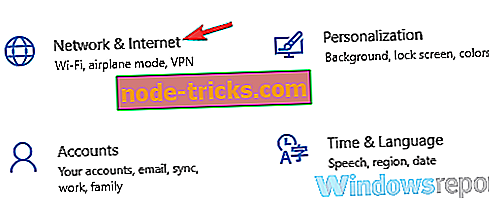
- حدد وكيل من القائمة على اليسار. في الجزء الأيسر ، قم بتعطيل جميع الخيارات.
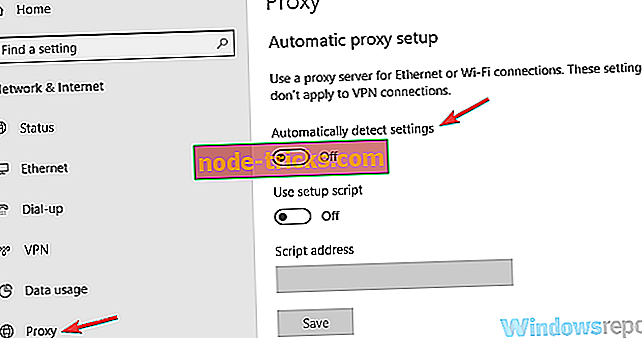
بعد تعطيل الخادم الوكيل ، تحقق مما إذا كانت المشكلة لا تزال قائمة. إذا كنت لا تزال ترغب في حماية خصوصيتك عبر الإنترنت ، فسيكون VPN هو الخيار الأفضل. هناك العديد من الشبكات الافتراضية الخاصة الرائعة في السوق ، وواحد من أفضلها هو Cyberghost VPN ، لذلك قد ترغب في تجربتها.
الحل 8 - إعادة تسمية دليل المحتوى
وفقًا للمستخدمين ، في بعض الأحيان لا يمكن تسجيل الدخول. معرف Windows Live أو كلمة المرور التي أدخلتها ليست رسالة صالحة يمكن أن تظهر بسبب دليل المحتوى. قد تتلف محتويات هذا المجلد وسيؤدي ذلك إلى ظهور المشكلة.
ومع ذلك ، يمكنك إعادة إنشاء هذا الدليل وإصلاح المشكلة عن طريق القيام بما يلي:
- اضغط على مفتاح Windows + R وأدخل ٪ localappdata٪ . الآن اضغط Enter أو انقر فوق " موافق" .
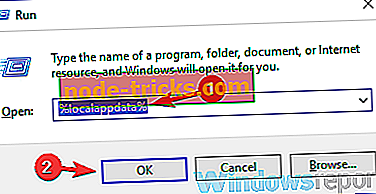
- انتقل الآن إلى دليل MicrosoftXlive .
- حدد موقع دليل المحتوى وأعد تسميته إلى Content_bak .
بعد القيام بذلك ، حاول تشغيل اللعبة مرة أخرى. إذا كان كل شيء على ما يرام ، يجب أن تكون قادرًا على بدء لعبتك دون أي مشاكل.
الحل 9 - استخدام استعادة النظام
إذا بدأت هذه المشكلة في الظهور مؤخرًا ، فقد تتمكن من حلها ببساطة عن طريق إجراء "استعادة النظام". في حالة عدم معرفتك ، تعد "استعادة النظام" ميزة خاصة بنظام Windows ستقوم باستعادة النظام الخاص بك وإصلاح المشكلات المختلفة على طول الطريق.
هذه الميزة سهلة الاستخدام للغاية ، ويمكنك تشغيلها عن طريق القيام بما يلي:
- اضغط على مفتاح Windows + S وأدخل استعادة النظام . حدد إنشاء نقطة استعادة من قائمة النتائج.
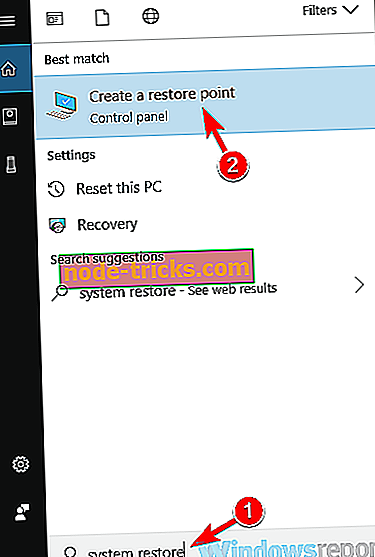
- الآن انقر فوق الزر " استعادة النظام" عندما تظهر نافذة " خصائص النظام ".
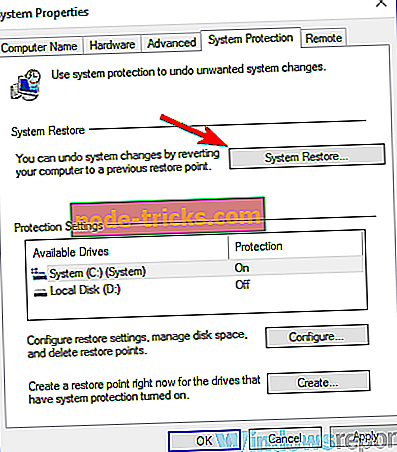
- يجب الآن فتح نافذة استعادة النظام . انقر فوق التالي للمتابعة.
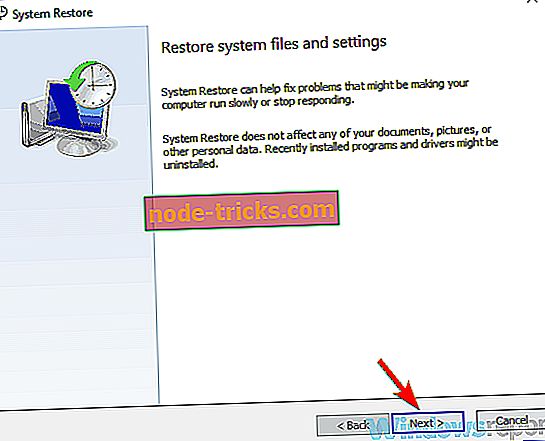
- الآن حدد خيار إظهار المزيد من نقاط الاستعادة ، إذا كان ذلك متاحًا. اختر نقطة الاستعادة المطلوبة وانقر فوق " التالي" .
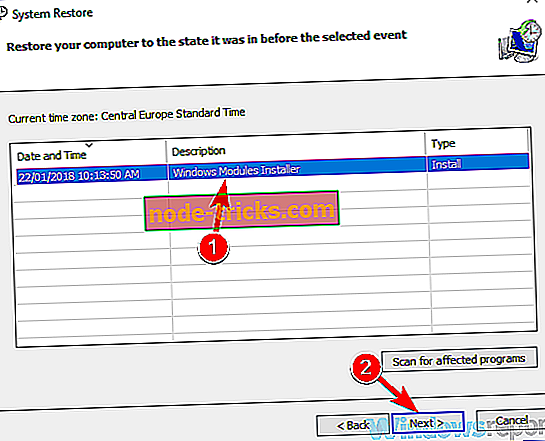
- اتبع الإرشادات التي تظهر على الشاشة لاستعادة جهاز الكمبيوتر الخاص بك.
بمجرد الانتهاء من عملية الاستعادة ، تحقق من استمرار المشكلة. ضع في اعتبارك أن هذا ليس هو الحل الأكثر موثوقية ، ولكن إذا لم يكن لديك أي مشاكل مع Games for Windows Marketplace حتى وقت قريب ، فقد يكون هذا الحل مفيدًا.
لا يمكن تسجيل الدخول. معرف Windows Live أو كلمة المرور التي أدخلتها ليست رسالة خطأ صالحة يمكن أن تخلق كل أنواع المشاكل مع الألعاب القديمة ، لكننا نأمل أن تساعدك حلولنا في حل هذه المشكلة.

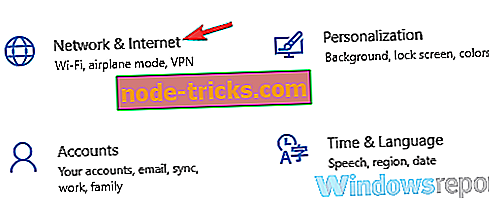
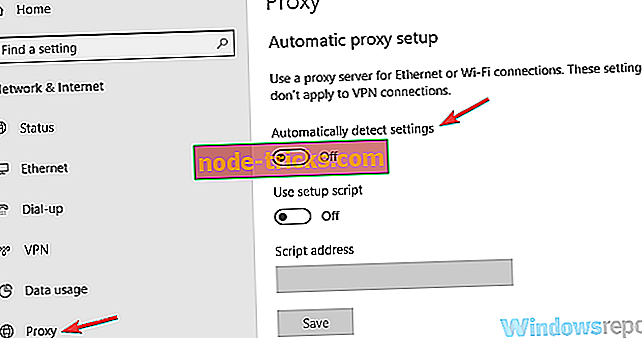
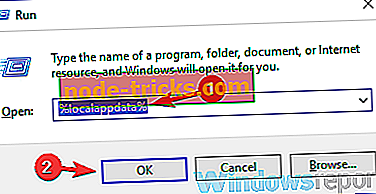
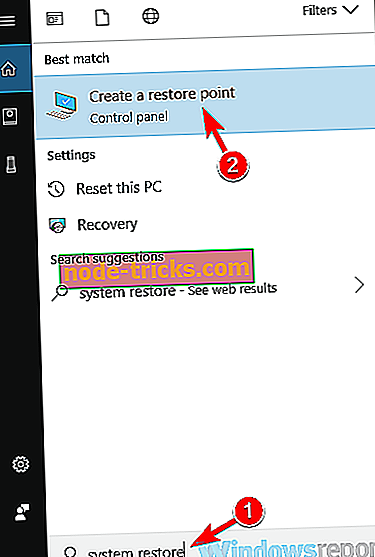
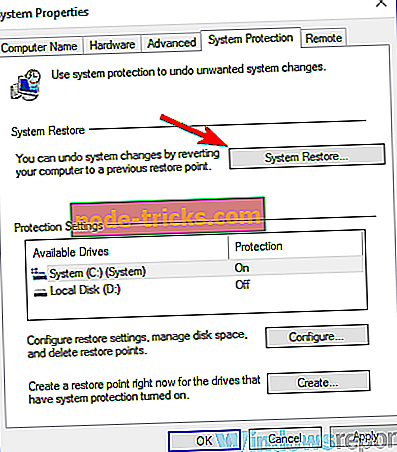
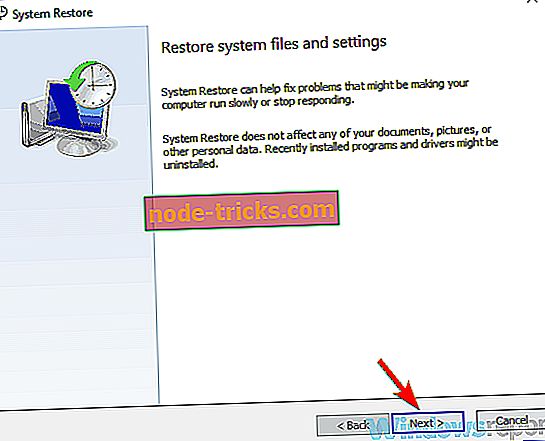
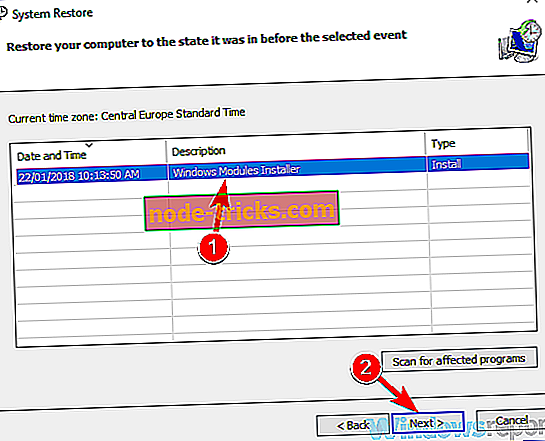

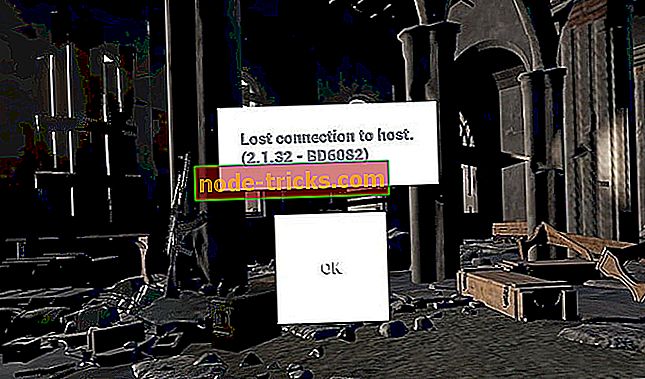
![خطأ نظام الملفات FAT في نظام التشغيل Windows 10 [إصلاح كامل]](https://node-tricks.com/img/fix/982/fat-file-system-error-windows-10-4.jpg)




